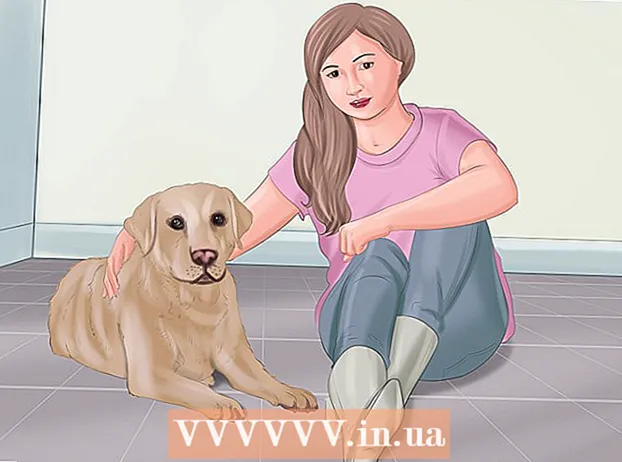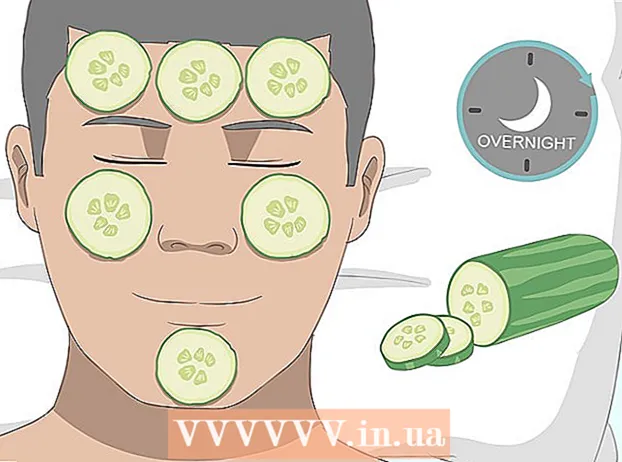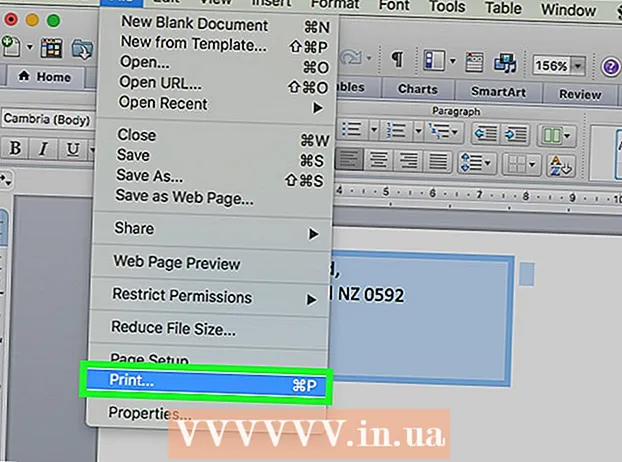Autor:
Lewis Jackson
Data Utworzenia:
6 Móc 2021
Data Aktualizacji:
1 Lipiec 2024
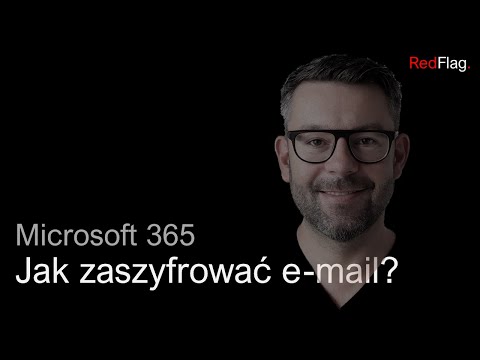
Zawartość
E-mail to jedno z najpopularniejszych narzędzi komunikacji w erze cyfrowej. Dzięki e-mailowi wymiana między ludźmi staje się wygodniejsza i bardziej profesjonalna; Jednak aby przeczytać wiadomość e-mail, należy ją najpierw otworzyć, bez względu na jej typ. Najważniejsze jest to, że musisz mieć konto dostawcy poczty e-mail. Jeśli nie masz konta e-mail, możesz zapoznać się z dodatkowymi informacjami na temat tworzenia wiadomości e-mail w powiązanych artykułach.
Kroki
Metoda 1 z 4: Otwórz wiadomość e-mail na komputerze
Odwiedź stronę główną dostawcy poczty e-mail.

Zaloguj się na swoje konto e-mail.
Kliknij „Skrzynka odbiorcza”. Lista dostępnych wiadomości e-mail zostanie wyświetlona na ekranie. Zwykle wyświetlana jest nazwa nadawcy i temat wiadomości e-mail, aby można było dowiedzieć się, o czym jest nadawca i e-mail.

Kliknij jeden z e-maili. E-mail można otworzyć w jednym rogu lub na całym ekranie. Jeśli wiadomość e-mail jest wyświetlana na całym ekranie, możesz kliknąć przycisk „wstecz” lub strzałkę z powrotem w lewo, aby wrócić do poprzedniego ekranu, na którym jest wyświetlana lista e-maili (nazywana również to „skrzynka odbiorcza”), dzięki czemu możesz otwierać inne e-maile.- Pod przyciskiem „Skrzynka odbiorcza” często pojawiają się inne foldery. Możesz kliknąć folder „Wysłane”, aby otworzyć wysłane wiadomości e-mail. Folder „Wersja robocza” będzie zawierał e-maile, które zostały zredagowane, ale jeszcze nie wysłane. W zależności od dostawcy w wiadomości e-mail mogą być wyświetlane różne foldery.
Metoda 2 z 4: Korzystanie z systemu iOS

Otwórz sekcję „Ustawienia” i kliknij „Poczta, kontakty, kalendarze” (poczta, kontakty, kalendarz).
Wybierz „Dodaj konto”. Pojawi się wiele opcji poczty, takich jak „iCloud”, „Exchange”, „Google”, „Yahoo”, „AOL” i „Outlook”. Jeśli masz konto e-mail w jednej z tych opcji, kliknij to konto e-mail. Jeśli nie, kliknij przycisk „Inne”, a następnie wybierz opcję „Dodaj konto”.
Wpisz swoje imię i nazwisko, które będzie wyświetlane w każdym wysłanym e-mailu, więc jeśli używasz tego konta do celów zawodowych, lepiej nadać mu profesjonalne imię i być zgodne ze znajomością do odbiorcy.
Wpisz swój adres e-mail. Powinieneś wpisać adres, który chcesz zarejestrować w telefonie.
Wpisz swoje hasło. Hasło musi być zgodne z podanym adresem e-mail.
Wpisz opis. Dzięki temu opisowi możesz zobaczyć, do którego e-maila uzyskujesz dostęp. Na przykład możesz nadać mu nazwę „praca”, jeśli jest to konto służbowe, lub „gmail”, jeśli jest to Twoje osobiste konto Gmail.
Kliknij „Dalej” w prawym górnym rogu urządzenia iOS. Urządzenie zweryfikuje wtedy konto.
Naciśnij przycisk Strona główna, aby powrócić do strony głównej. Stuknij aplikację Mail. Nowe konto zostanie wyświetlone zgodnie z wybranym opisem.
Dotknij nazwy na wyświetlonej liście. Właśnie otworzyłeś wiadomość e-mail. Aby wrócić do listy e-maili, kliknij „
Metoda 3 z 4: Użyj Androida, aby otworzyć konto e-mail inne niż Gmail
Otwórz aplikację pocztową (lub Mail) i wybierz „Skonfiguruj nowe konto”.
Wprowadź adres e-mail, do którego chcesz uzyskać dostęp, i jego hasło. Kliknij Następny". Telefon zweryfikuje ustawienia poczty. Jeśli Twoja poczta e-mail jest popularnego typu, na przykład Yahoo lub konto Hotmail, proces weryfikacji ustawień poczty e-mail powinien być stosunkowo szybki.
- Jeśli Twój telefon nie może znaleźć ustawień konta, udostępnia kilka zaawansowanych opcji. Najpierw wybierz jedno z poniższych kont po protokole IMAP, POP3 lub Exchange. Exchange jest powszechnie używany do kont firmowych, podczas gdy IMAP i POP3 są powszechnie używane do wspólnych kont. Dostawcy poczty e-mail często sugerują korzystanie z protokołu IMAP, ale należy skonsultować się z dostawcą poczty e-mail, aby poznać zalety każdego z nich.
- Po wybraniu typu konta wprowadź „Ustawienia serwera poczty przychodzącej”, a następnie przejdź do „Ustawień serwera poczty wychodzącej”. Jednak powinieneś również skonsultować się z dostawcą poczty e-mail, aby zrozumieć określone ustawienia konfiguracji.
Wybierz opcje dla konta. Zostanie wyświetlona lista opcji, możesz zaznaczyć lub odznaczyć dowolną opcję. Następnie kliknij „Dalej”.
- Zaznacz opcję „Wysyłaj wiadomości e-mail domyślnie z tego konta”, aby ustawić to konto e-mail jako domyślny adres e-mail. Każdy wysłany e-mail będzie używał tego adresu.
- Zaznacz pole „Powiadom mnie o nadejściu wiadomości e-mail”, jeśli chcesz, aby każdy wysłany e-mail był powiadamiany. Uwaga, ta funkcja może wyczerpać baterię i dane telefonu, ponieważ telefon będzie musiał okresowo sprawdzać, czy są nowe wiadomości e-mail. Możesz także kliknąć górny pasek tych opcji, aby zmienić częstotliwość sprawdzania przez telefon nowej wiadomości e-mail.
- Zaznacz „Synchronizuj e-maile z tego konta”, aby automatycznie synchronizować pocztę. Dzięki temu możesz tworzyć kopie zapasowe danych.
- Zaznacz „Automatycznie pobieraj załączniki po połączeniu z Wi-Fi”, aby automatycznie pobierać załączniki po otwarciu wiadomości e-mail z załącznikami. Ta funkcja jest zwykle bardzo przydatna, chyba że korzystasz z bardzo wolnego połączenia Wi-Fi lub otwierasz poufne dokumenty w publicznej i niezabezpieczonej sieci.
Wprowadź opisową nazwę konta. Możesz wpisać dowolną długość, na przykład „E-mail Yahoo”. Jeśli masz wiele kont e-mail, wprowadź inną opisową nazwę, która ułatwi rozpoznanie.
Wpisz swoje imię. Twoje imię i nazwisko pojawi się w każdym wysłanym e-mailu, jeśli jest to firmowy adres e-mail, nazwij go profesjonalnie. Kliknij „Dalej”, a konto e-mail zostanie dodane do telefonu.
Kliknij swoje nowe konto w aplikacji Mail. Następnie stuknij, aby otworzyć wiadomość e-mail, którą chcesz przeczytać. Aby wrócić do listy e-maili, kliknij strzałkę wstecz u dołu. Reklama
Metoda 4 z 4: Użyj Androida do otwarcia Gmaila
Otwórz „Ustawienia” i przewiń w dół do sekcji „Konta”. Kliknij „Dodaj konto”.
- Ponieważ Android jest produktem Google, będzie używać tylko aplikacji Gmail, a nie poczty e-mail.
Kliknij „Google”. Następnie kliknij „Istniejące”.
Wprowadź adres e-mail i hasło. Kliknij „OK”, aby zaakceptować warunki korzystania z usługi i politykę prywatności. W związku z tym zostaniesz zalogowany na swoje konto.
- Możesz zostać poproszony o dołączenie do Google+ lub GooglePlay. Po prostu zaznacz lub odznacz opcje, w których chcesz uczestniczyć.
Dotknij e-maila, aby go otworzyć i przeczytać. Możesz wrócić do listy e-mailowej, naciskając strzałkę wstecz na dolnym pasku. Reklama